- ИСПРАВЛЕНИЕ: перестала работать общая библиотека Windows Shell —
- Восстановление поврежденных системных файлов
- Решение 1. Установите соответствующие драйверы
- Решение 2. Отключите любой аудиоэффект
- Решение 3. Запустите сканирование SFC
- Решение 4. Настройте Windows для принятия сертификатов
- Решение 5: Чистая загрузка
- Решение 6. Переустановка драйвера Synaptics Touchpad
- Исправлено: невозможно открыть библиотеки в Windows 10/8/7
- Библиотеки Windows не открываются
- библиотека-мс больше не работает
- Восстановить библиотеки по умолчанию
- Ошибка в библиотеке Documents.Library-ms
ИСПРАВЛЕНИЕ: перестала работать общая библиотека Windows Shell —
Файл DLL содержит данные и наборы функций, которые другие программы в Windows используют ежедневно. Например, диалоговые окна, с которыми вы взаимодействуете в Windows, используют различные функции из файла DLL Comdlg32. Каждый процесс в Windows зависит от DLL (ов) так или иначе. Windows DLL Common DLL не отвечает ошибка, которую мы здесь для устранения, указывает на то, что Windows DLL Common DLL потерпела крах из-за какой-то ошибки. Появится небольшое диалоговое окно, которое показывает вам это сообщение. Вы можете проверить его решение онлайн из этого диалогового окна или закрыть это диалоговое окно. Для многих пользователей они могут никогда больше не увидеть эту ошибку, но для некоторых она становится обычной проблемой, которая появляется каждый раз, когда вы пытаетесь внести определенные изменения в Windows.
Этому отказу обычно предшествует попытка пользователя внести изменения в конфигурации своих аудиоустройств, то есть устройств воспроизведения или записи. Диалоговое окно «Конфигурация» может открыться нормально, но если вы щелкнете внутри него, «Общая DLL-библиотека оболочки Windows» не отвечает, появится сообщение об ошибке, и окно конфигурации закроется.
Это окно конфигурации напрямую обращается к драйверу аудиоустройства, поэтому, если этот драйвер поврежден или не совместим с тем, как работает Windows, это может привести к сбою процесса DLL и появлению этой ошибки. Для некоторых большинства пользователей ошибка исчезла после нескольких случаев, но для остальных ниже приведены решения, которые, как известно, работают против этой ошибки.
Восстановление поврежденных системных файлов
Загрузите и запустите Reimage Plus для сканирования и восстановления поврежденных и отсутствующих файлов из Вот, После этого перейдите к приведенным ниже решениям. Важно убедиться, что все системные файлы не повреждены и не повреждены, прежде чем приступить к решению ниже.
Решение 1. Установите соответствующие драйверы
Известно, что несовместимые драйверы аудиоустройств работают против метода, которым следуют Windows 7 и более поздние операционные системы. Поэтому вам нужно убедиться, что вы используете стабильную версию драйверов вместо любой бета-версии. Вы можете загрузить более раннюю версию драйверов для вашей операционной системы с веб-сайта производителя модели компьютера и установить ее через диспетчер устройств.
Если ваши аудиоустройства устарели, вы также можете вместо них попробовать драйвер Microsoft Vista, если драйверы для более новой операционной системы недоступны. Вы также можете загрузить их с веб-сайта производителя модели вашего компьютера.
Чтобы установить их, Нажмите а также Держать Windows ключ и Нажмите R. Тип devmgmt.msc в диалоговом окне Выполнить и нажмите Войти.
В открывшемся окне «Управление устройствами» Двойной щелчок на Звуковые, видео и игровые контроллеры.
Под ним, Правый клик на Аудио высокого разрешения и нажмите Обновление программного обеспечения драйвера из всплывающего меню.
Нажмите Просмотрите мой компьютер для программного обеспечения драйвера и перейдите к месту, где вы загрузили драйверы. Выберите драйверы и перейдите к инструкциям на экране.
Если у вас нет драйверов, вам следует проверить драйверы на сайте производителя системы. Обычно вы вводите номер модели, чтобы открыть конфигурацию системы на сайте производителя, откуда можно загрузить драйверы.
Если эта ошибка появляется, когда вы пытаетесь подключить наушники USB, попробуйте вставить их в драйверы USB 3.0, если они доступны, поскольку это известно для решения этой проблемы.
Решение 2. Отключите любой аудиоэффект
Из-за несовместимости драйверов, если вы применили какой-либо эффект к звуку, например, изменили режим в эквалайзере, то это также может способствовать возникновению общей ошибки оболочки Windows.
Убедитесь, что все эти звуковые эффекты выключены. Также отключите любую функцию, похожую на расширенное аудио или подобное.
Решение 3. Запустите сканирование SFC
Это сканирование проверяет целостность важных файлов Windows, включая все библиотеки DLL. Следуйте инструкциям здесь, чтобы запустить сканирование SFC.
Решение 4. Настройте Windows для принятия сертификатов
У многих пользователей Windows их компьютеры по умолчанию настроены на блокировку любых сертификатов. Windows сильно зависит от сертификатов для проверки личности не только пользователей, но и установленных устройств и драйверов. В этом случае Windows, настроенная на блокировку всех сертификатов, может привести к тому, что операционная система не сможет проверить идентичность определенных устройств (таких как устройства воспроизведения и записи) и / или их драйверы, в результате чего пользователь будет встречен с Windows DLL Common DLL перестала работать сообщение об ошибке всякий раз, когда они пытаются настроить параметры уязвимых устройств.
Если это так, используя Windows PowerShell настроить Windows для принятия некоторых, если не всех, сертификатов, чтобы решить эту проблему для вас. Чтобы использовать это решение, вам необходимо:
- Открой Стартовое меню.
- Ищи «PowerShell».
- Нажмите правой кнопкой мыши на результат поиска под названием Windows PowerShell и нажмите на Запустить от имени администратора в контекстном меню.
- Введите следующее в Windows PowerShell и нажмите Войти:
Set-ExecutionPolicy -ExecutionPolicy Неограниченный -Scope CurrentUser
- Как только команда будет выполнена, закройте Windows PowerShell а также запустить снова твой компьютер.
Проверьте, исправлена ли проблема после загрузки компьютера.
Решение 5: Чистая загрузка
Возможно, что стороннее приложение или служба могут создавать помехи определенным элементам операционной системы. Поэтому на этом этапе мы будем запускать чистую загрузку, чтобы изолировать приложение / службу, вызывающую эту ошибку. Для этого:
- Журналв на компьютер с учетной записью администратора.
- Нажмите «Windows+рДо открыть до «БЕЖАТЬ» незамедлительный.
Открытие Run Prompt
- Тип в «MSCONFIG» а также Нажмите «Войти«.
Запуск MSCONFIG
- Нажмите на «СервисыВариант и снимите флажок «СпрятатьвсеMicrosoftСервисы».
Нажмите на вкладку «Службы» и снимите флажок «скрыть все службы Microsoft»
- Нажмите на «запрещатьВсеВариант, а затем на «Хорошо«.
Нажав на опцию «Отключить все»
- Нажмите на «ЗапускатьВкладка и щелчок на «открытозадачаМенеджерВариант.
Нажав на опцию «Открыть диспетчер задач»
- Нажмите на «Запускать»В диспетчере задач.
- Нажмите на любом приложение в списке, который имеет «ВключеноРядом с ним и Выбрать «запрещатьВариант.
Нажмите на вкладку «Автозагрузка» и выберите приложение, указанное там.
- Повторение этот процесс для всех приложений в списке и запустить снова твой компьютер.
- Теперь ваш компьютер загружен вчистыйботинок» государство.
- Проверьте чтобы увидеть, исчезнет ли проблема.
- Если ошибка больше не встречается, начните что позволяетСервисыодинотодин а также идентифицироватьоказание услуг от что позволяет который ошибкавыходитназад.
- Или, переустанавливать служба или держать Это отключен.
Решение 6. Переустановка драйвера Synaptics Touchpad
Известно, что драйвер Synaptic Touchpad иногда вызывает ошибку «Общая библиотека Windows Shell перестала работать». Поэтому на этом этапе мы будем переустанавливать драйвер. Для этого:
- Нажмите «Windows+рКнопки одновременно, чтобы открыть Бежатьнезамедлительный.
Открытие Run Prompt
- Введите «devmgmt.ЦКМИ нажмите «Войти«.
Введите «devmgmt.msc» в командной строке.
- двойнойщелчок на «Мышьа такжеДругойУказавприборыВыпадающий и право—щелчок на «SynapticsСенсорная панель» Водитель.
Щелкните правой кнопкой мыши драйвер Synaptics Touchpad
- Выбрать «УдалитьИ нажмите «да»В подсказке.
Выбор опции «Удалить устройство» из списка
- следить инструкции на экране, чтобы полностью деинсталляция водитель.
- проводить вернуться к окну управления устройством и щелчок на «действияВкладка сверху.
- Выбрать «Сканирование на предмет изменений оборудованияИз списка, чтобы переустановить драйвер.
Выбор «Поиск изменений оборудования» из списка
- Проверьте чтобы увидеть, если проблема не устранена.
Исправлено: невозможно открыть библиотеки в Windows 10/8/7
Многие из нас все еще пытаются привыкнуть к новому интерфейсу Windows, поэтому я решил добавить несколько дополнительных библиотек в дополнение к библиотекам по умолчанию для удобства доступа. Я щелкнул правой кнопкой мыши Библиотека и нажал Новый.
Библиотеки Windows не открываются
Затем я добавил пару папок с музыкой, видео и коллекцию электронных книг. Все работало нормально. В один прекрасный день они просто перестали работать. Когда я нажимал на библиотеку, ничего не происходило. Я был озадачен. В этом случае некоторые могут даже получить сообщение библиотека-мс больше не работает .
библиотека-мс больше не работает
Я зашел в Панель управления \ Все элементы панели управления \ Устранение неполадок \ Все категории и нажал на Обслуживание системы.
Я нажал на Дополнительно и снял флажок Применить восстановление автоматически , потому что хотел знать, какие изменения будут применены. Я запустил его и применил рекомендуемые исправления. Я перезагрузил систему. Затем я снова попытался получить доступ к библиотекам. Это все еще не работало.
Восстановить библиотеки по умолчанию
Потом я вспомнил кое-что, что делал давно в Windows 7. Я пошел и удалил все пользовательские и стандартные, кроме Документы , так как это был единственный, который работал нормально. Я щелкнул правой кнопкой мыши на Библиотеке и нажал Восстановить библиотеки по умолчанию .
Затем я попробовал еще раз и обнаружил, что он начал работать. Может быть, шаг восстановил все настройки.
Во всяком случае, теперь все работает как надо. Я надеюсь, что вы найдете этот совет полезным. Дайте нам знать, если этот совет помог вам.
Ошибка в библиотеке Documents.Library-ms
Добавлено в 27-05-13
Бывает, что при сохранении файлов в Microsoft Office (в первую очередь в текстовом редакторе Word) выскакивает совершенно дурацкое и надоедливое окно с надписью – «Библиотека «Documents.Library-ms» перестала работать. Данную библиотеку можно спокойно удалить с компьютера. Это действие никак не затронет папки, включенные в нее».
На самом деле ничего страшного не произошло. Ваш компьютер полностью работоспособен, все файлы сохраняются, открываются и редактируются. Просто это сообщение сильно раздражает. При этом само сообщение выскакивает аж целых 2 раза. Меня, лично, это сообщение сильно нервирует.
Как справиться с этой проблемой? Все достаточно просто. Вам понадобится какой-нибудь файловый менеджер, например Total Commander. Скачать файловый менеджер Total Commander можно на страничке разработчика. Выберите версию программы, подходящую разрядности Вашей версии Windows – 32 или 64 бита и просто установите на свой компьютер. Также там доступна и русифицированная версия программы.
Почему файловый менеджер? Дело в том, что операционная система Windows 8, точно так же как и ОС Windows 7, скрывает от Вас системные файлы и папки, и с помощью стандартного проводника будет достаточно сложно добраться до нужной нам папки.
Итак, запускаем Total Commander, с его помощью открываем Диск С. На диске С находим папку Users, в которой открываем папку с именем пользователя, под которым Вы заходите в систему. Затем папку AppData. В этой папке находим папку Roaming, после папку Microsoft , внутри нее находим папку Windows, и, в заключение, открываем папку Libraries.
В самой папке Libraries находится несколько файлов — Apps, Music, Documents, Videos, Pictures . Все эти файлы имеют тип – library-ms.
Все что от нас требуется, так это просто взять и удалить файл Documents. Удаление файла не приводит ни к каким вредным последствиям, файлы и папки Вашей системы не затрагивает. Сама Windows пишет в сообщение, что удаление этой библиотеки совершенно безопасно. Это можно прочитать на приведенном выше изображении.
Так что смело удаляйте библиотеку Documents из папки Libraries, и Windows перестанет Вас доставать этим нудным сообщением.
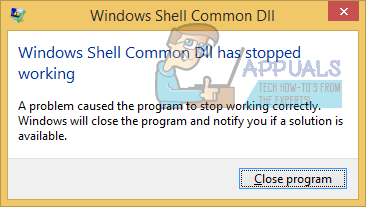
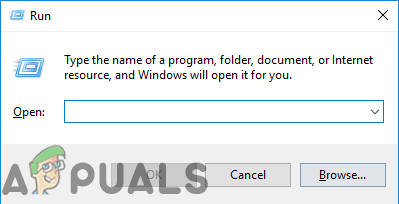 Открытие Run Prompt
Открытие Run Prompt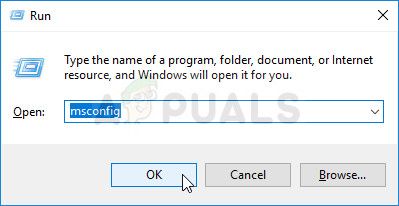 Запуск MSCONFIG
Запуск MSCONFIG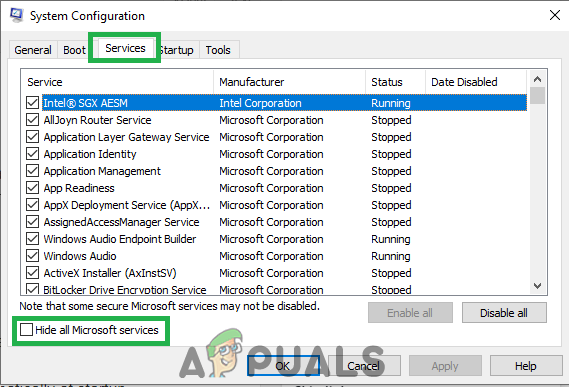 Нажмите на вкладку «Службы» и снимите флажок «скрыть все службы Microsoft»
Нажмите на вкладку «Службы» и снимите флажок «скрыть все службы Microsoft»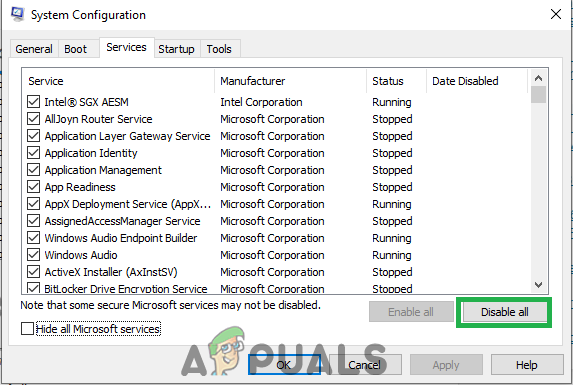 Нажав на опцию «Отключить все»
Нажав на опцию «Отключить все»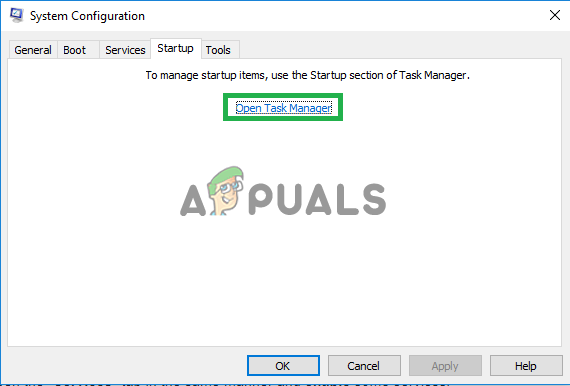 Нажав на опцию «Открыть диспетчер задач»
Нажав на опцию «Открыть диспетчер задач»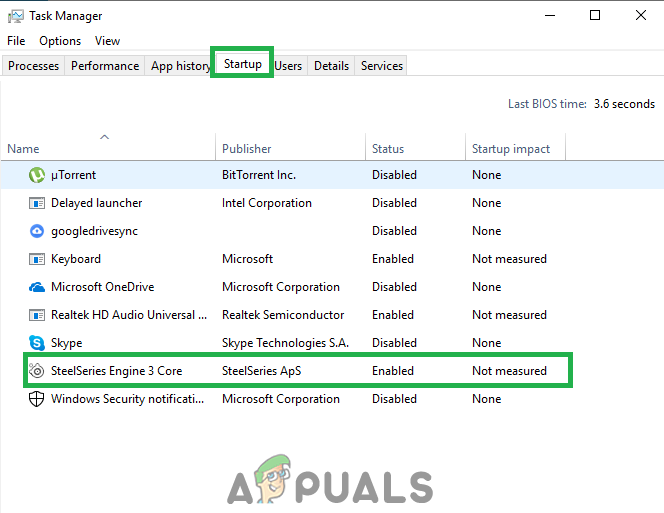 Нажмите на вкладку «Автозагрузка» и выберите приложение, указанное там.
Нажмите на вкладку «Автозагрузка» и выберите приложение, указанное там.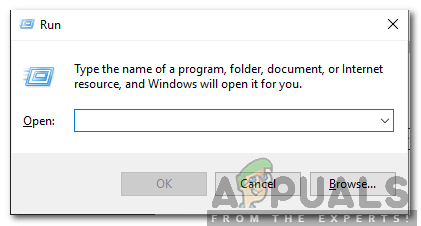 Открытие Run Prompt
Открытие Run Prompt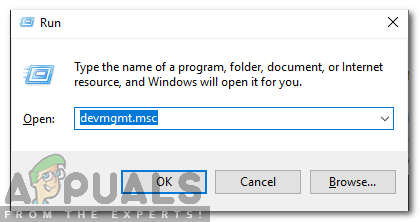 Введите «devmgmt.msc» в командной строке.
Введите «devmgmt.msc» в командной строке.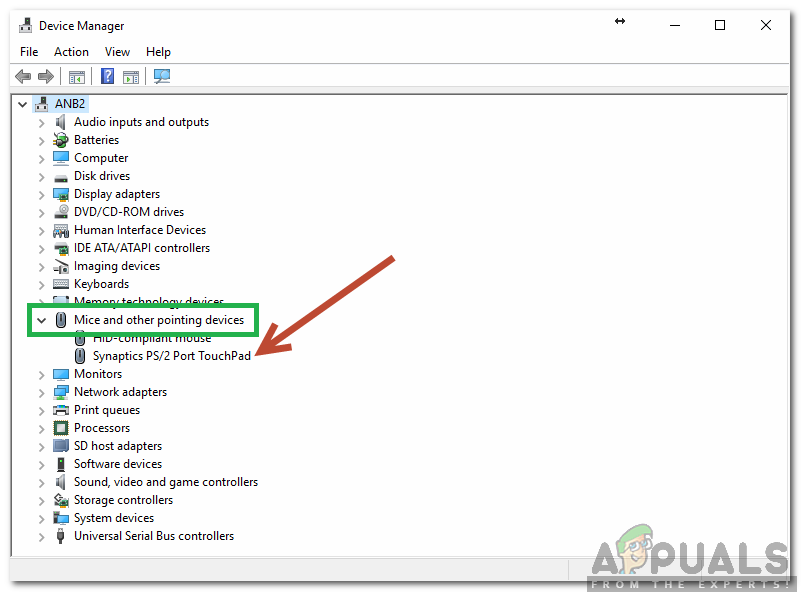 Щелкните правой кнопкой мыши драйвер Synaptics Touchpad
Щелкните правой кнопкой мыши драйвер Synaptics Touchpad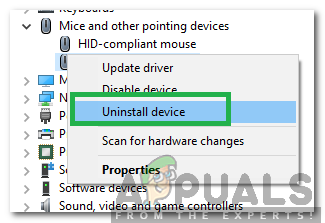 Выбор опции «Удалить устройство» из списка
Выбор опции «Удалить устройство» из списка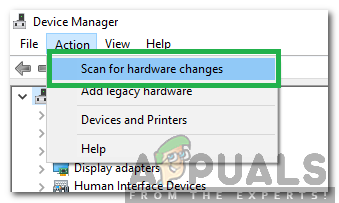 Выбор «Поиск изменений оборудования» из списка
Выбор «Поиск изменений оборудования» из списка





